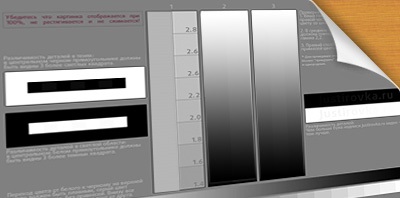
Ви можете візуально оцінити деякі аспекти налаштувань монітора за допомогою спеціально розроблених шпалер з тестовими шкалами.
Шпалери необхідно переглядати в програмах (або в умовах) які не підтримують роботу з системою управління кольором. Наприклад шпалери можна розмістити на робочому столі операційної системи Windows. Іноді корисно залишити їх там на постійній основі, для того щоб контролювати завантаження профілю каліброваного монітора в систему (буває що профілі «злітають» і іноді це складно помітити без помічників).
Ще дуже важливий момент - шпалери повинні проглядатися в 100% масштабі, тому що навіть незначне масштабування або розмиття шкал робить їх непридатними до оцінки.
Також тест не вийде нормально використовувати на дешевих моніторах і багатьох ноутбуках через простенької TN-матриці з малими кутами огляду. Такі екрани будуть розбивати зображення на 2 кольорові половини.
Що можна оцінити за допомогою цих шпалер? Чи не багато: настройки яскравості і контрастності а також приводку гами. Гамма - це розподіл яркостей квітів від «тіней» до «светам». Людина сприймає яскравість нелінійно і гамма покликана компенсувати цю особливість сприйняття людини. Вважається що гамма 2,2 це робить максимально близько.
Точність передачі кольору і температуру білої точки монітора можна перевірити тільки за допомогою калібратора. Така перевірка - обов'язковий етап в процесі калібрування монітора. Точність калібрування і можливості монітора можна перевірити провівши тест з промером приладом еталонних кольорів. Результат залежить від «складності» набору еталонних кольорів і видається в умовних одиницях дельта-E. Чим показники дельта-Е нижче тим точніше пристрій передає еталонний відтінок.
Отже, повернемося до шпалер.
Для установки їх на робочий стіл Windows, у властивостях знайдіть поточний дозвіл на вашому екрані. Скачайте необхідний розмір шпалер зі списку наведеного нижче.
- Самий лівий стовпець розділений на дві частини. Знайдіть квадрат який максимально зливається по світлин з правого смугастої шкалою. Цифра в цьому квадраті вказує на Вашу поточну гаму.
- Стовпець посередині також розділений на 2 частини і обидві ці частини повинні зливатися, якщо Ваша поточна гамма 2,2.
- Самий правий стовпець розділений на три частини але при поточній гамі 2,2, всі вони виглядають однаково нейтрально, без будь-яких колірних домішок. На багатьох ЖК-моніторах з матрицею TN, ця шкала буде виглядати у верхній частині з відтінками блакитного, пурпурного і жовтого. А в нижній частині віддавати червоним, зеленим і синім.
2. Ці шкали на розрізнення деталей в тінях (верхня) і в світлій області (нижня). На чорному прямокутнику в центрі шкали повинні бути видні три квадрата які трохи світліше. На білому прямокутнику в нижній шкалі шукайте три темніших квадрата. Це мінімальний поріг розрізнення деталей.
3. Ці шкали для тестування максимального порога розрізнення деталей. В ідеалі, повинні бути видні майже всі літери написів Justirovka.ru на обох шкалки.
4. Верхня шкала на чистоту сірого кольору і плавність градієнта. Не допускаються будь-які відтінки на всьому протязі шкали а також ступінчастий градієнт. У нижній шкалі все прямокутники повинні відрізнятися і мати чистий колір без сторонніх домішок.